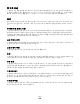Users Guide
문서를 이메일로 보내기
터치 스크린을 사용하여 이메일 보내기
1 원본 문서 면이 위를 향하도록 하여 짧은 가장자리가 먼저 자동 급지대에 들어가도록 넣거나 원본 문서
면이 스캐너 유리를 향하도록 하여 스캐너에 올려 놓습니다.
참고: 우편 엽서, 사진, 작은 항목, 투명 용지, 사진 용지 또는 잡지에서 오려낸 종이처럼 얇은 매체는 자
동 급지대에 넣지 마십시오. 이러한 항목은 스캐너 유리에 올려 놓으십시오.
2 문서를 자동 급지대에 넣는 경우 용지 가이드를 조정합니다.
3 기본 화면에서 이메일을 누릅니다.
4 이메일 주소 또는 단축번호를 입력합니다.
수신자를 추가하려면 다음 주소를 누르고 추가할 주소 또는 단축번호를 입력합니다.
5 이메일 전송을 누릅니다.
단축번호를 사용하여 이메일 전송
1 원본 문서 면이 위를 향하도록 하여 짧은 가장자리가 먼저 자동 급지대에 들어가도록 넣거나 원본 문서
면이 스캐너 유리를 향하도록 하여 스캐너에 올려 놓습니다.
참고: 우편 엽서, 사진, 작은 항목, 투명 용지, 사진 용지 또는 잡지에서 오려낸 종이처럼 얇은 매체는 자
동 급지대에 넣지 마십시오. 이러한 항목은 스캐너 유리에 올려 놓으십시오.
2 문서를 자동 급지대에 넣는 경우 용지 가이드를 조정합니다.
3 을(를) 누른 다음 키패드를 사용하여 단축번호를 입력합니다.
수신인을 추가하려면 다음 주소를 누르고 추가할 주소 또는 단축번호를 입력합니다.
4 이메일 전송을 누릅니다.
주소록을 사용하여 이메일 전송
1 원본 문서 면을 위로 가게 하여 짧은 가장자리가 먼저 자동 급지대에 들어가도록 넣거나, 원본 문서 면이
스캐너 유리를 향하도록 스캐너에 올려 놓습니다.
참고: 우편 엽서, 사진, 작은 것, 투명 용지, 사진 용지를 비롯하여 잡지에서 오려낸 종이처럼 얇은 것을
자동 급지대에 넣지 마십시오. 이러한 것은 스캐너 유리에 올려 놓으십시오.
2 문서를 자동 급지대로 넣을 때 용지 가이드를 조정하십시오.
3 기본 화면에서 이메일을 누릅니다.
4 주소록 검색을 누릅니다.
5 검색하려는 이름 또는 이름의 일부를 입력하고 검색을 누릅니다.
6 수신자: 상자에 추가하려는 이름을 누릅니다.
수신자를 추가하려면 다음 주소를 누르고 추가할 주소 또는 단축번호를 입력하거나 주소록을 검색합니
다.
7 이메일 전송을 누릅니다.
이메일로 보내기
105